Rešitev napake pri overjanju Wi-Fi na Androidu

- 2481
- 625
- Van Zulauf
Uvod
Številni srečni lastniki tabličnih računalnikov aktivno uporabljajo Wi-Fi za reševanje vsakodnevnih težav. Toda občasno, ko se poskušate povezati, se pojavi napaka pri preverjanju pristnosti Wi-Fi. Razlogi, zakaj se takšna težava zgodi, običajno neparjajo pri vnosu podatkov, podhranjenosti brezžične opreme ali napačnega dela tablice. Razmislite o možnostih rešitve.

Ta funkcija vam omogoča izključitev nezaželenih povezav z brezžičnim omrežjem
Kaj je preverjanje pristnosti
Najprej morate razumeti, da je preverjanje pristnosti nadzor nad varnostnim ključem in način kodiranja posredovanih informacij. To je pomembno, da se nihče nima možnosti povezati z dostopno točko v vašem domu. Varnostne možnosti vključujejo zanesljivo geslo in pravilen standard šifriranja.
Če imate napako pri preverjanju pristnosti, so razlogi lahko naslednji:
- Napačno geslo za dostop do omrežja.
- Tablica in usmerjevalnik uporabljata različne vrste šifriranja.
- Neskladni komunikacijski kanali.
Najpogostejša napaka se manifestira z napačnim vnosom gesla. Vnesite ga čim bližje. Varnostni ključ lahko preverite in spremenite v nastavitvah usmerjevalnika, kjer lahko spremenite tudi kanal in šifriranje. Spreminjanje parametrov dostopa do omrežja je možno, brez večjega truda, niti ne -specialnega.
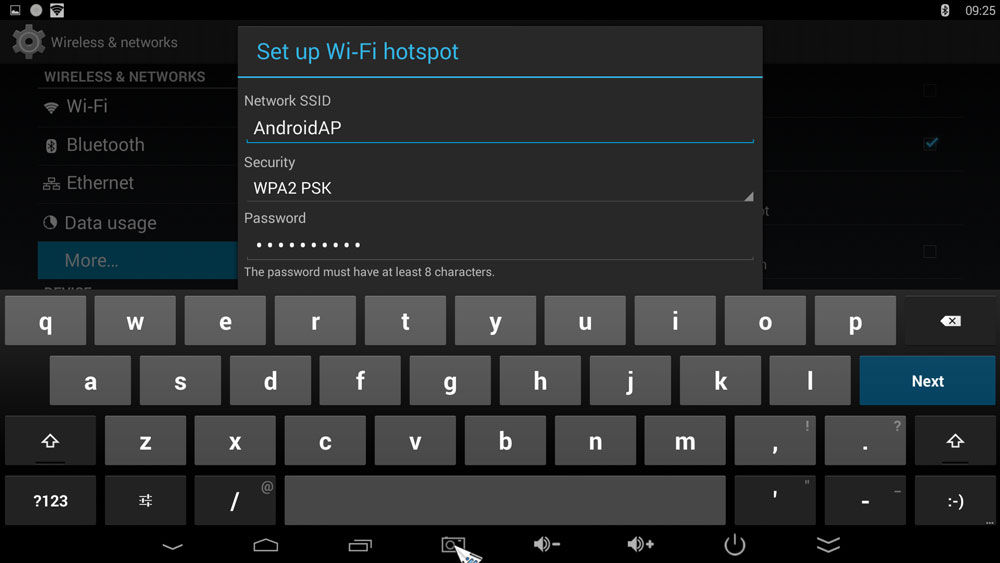
Spreminjanje varnostnega gesla
Podrobno smo napisali, kako ugotoviti geslo iz našega Wi-Fi. Če na kratko, potem potrebujete:
- V brskalnik vnesite naslov IP, prijavo in geslo usmerjevalnika. Lahko jih vidite na zadnji ali spodnji površini naprave ali v navodilih uporabnika. Če ne najdete, vnesite Win+R - CMD - ipconfig. V vrstici je "Basic Gateway" izpodrinil naslov usmerjevalnika. Privzeta prijava in geslo - Admin/Admin.
- Pojdite na zavihek Wi-Fi Security. V vrstici "šifriranje" ali "varnostno geslo" glejte obstoječe ali vnesite novo geslo.
- Na svojem ali drugem Android planetu vklopite Wi -Fi, pojdite na nastavitve - Wireless Networks - Wi -fi - dvignite prst - spremenite to omrežje. Označite "Pokaži geslo" s preverjanjem, vnesite ga z novim, skrbno preverite z vnesenim usmerjevalnikom.
Sprememba standarda šifriranja
Če napaka ostane po spremembi ključa, potem:
- V vmesniku usmerjevalnika pojdite na varnostne nastavitve, izberite Vrsta overjanja "WPA-PSK/WPA2-PSK" in šifriranje "AES".
- V tabličnem računalniku v nastavitvah WI -FI kliknite ime povezave - izbrišite omrežje. Nato se spet povežite.
Spreminjanje kanala Wi-Fi
Za organizacijo delovanja brezžičnega omrežja se uporablja frekvenca 2,4 GHz. Tako da se signali različnih tehnik med seboj ne prekrivajo, usmerjevalnik lahko dela na 11 kanalih in samodejno izbere najprimernejše. Toda včasih pride do okvare, signal se izboljšuje, zato se lahko pojavi napaka pri preverjanju pristnosti Wi-Fi. Če želite ročno spremeniti kanal:
- Prijavite se v vmesnik usmerjevalnika - nastavitve brezžičnega omrežja.
- Preverite, ali je regija pravilno definirana - Rusija.
- Na zavihku kanala izberite enega od 11. Večkrat preizkusite, medtem ko se tablični računalnik uspešno poveže.
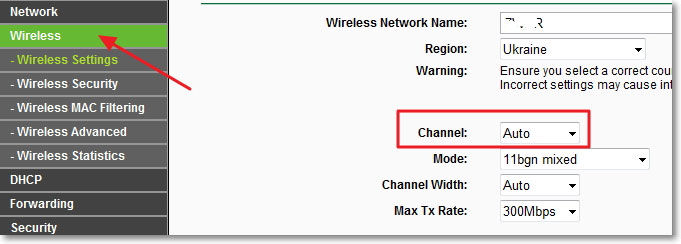
Delovno obremenitev vsakega kanala lahko preverite s pomočjo brezplačnih pripomočkov za skener Wi-Fi za analizator sistema Windows ali WiFi za Android. Po zagonu bodo pregledali vsa razpoložljiva omrežja v sobi in prikazali stopnjo delovne obremenitve vsakega kanala. Izberite tistega, ki sploh ni naložen ali je zaposlen vsaj.
Če nič ne pomaga
Čeprav napaka pri preverjanju pristnosti Wi-Fi ne bi smela ponoviti več, ko izvajate te nastavitve, boste morali v nekaterih primerih ravnati bolj korenito. Lahko tudi poskusite:
- Ponovno naloži usmerjevalnik. Izvlecite napajalni kabel, počakajte pol minute, vklopite ga.

- Ponovno naloži tablico. Še posebej, če se zelo dolgo ne izklopi. Običajni ponovni zagon lahko včasih deluje čudeže.
- Ponastavitev nastavitev usmerjevalnika. To je mogoče storiti v meniju Nastavitve v nastavitvah sistema. In če jih ne vnesete zaradi pozabljenega gesla, na zadnji površini, v bližini vrat za povezavo, je majhen črni gumb. Stisnite ga s zatičem ali kaj ostro, počakajte nekaj sekund in nato nastavite z ničlo.
- Ponastavitev nastavitev tablice. Pojdite na nastavitve - Osebni podatki - Obnova in ponastavitev - Ponastavitev nastavitev. Upamo, da se vam ne bo treba zateči k temu koraku.
Zaključek
Zdaj ste oboroženi z znanjem, kako ravnati, ko se je težava zgodila, ko se poskušate povezati prek Wi-Fi. Ne hitite, da nosite svojo opremo za popravilo, obstaja veliko neodvisnih rešitev. Srečno. Z veseljem bomo prebrali vaše komentarje z ocenami o gradivu.
- « Odpiranje in pretvorbo datoteke DBF v Excel
- Domače omrežje prek ustvarjanja in nastavitve Wi-Fi Rooter »

